Как добавить и удалить устройства для двухэтапной авторизации Apple ID.
Несколько лет назад Apple внедрила возможность двухфакторной аутентификации, о чем мы писали в нашей статье здесь. Тем, кто не сделал, настоятельно рекомендуем!
Двухэтапная проверка — это дополнительная функция безопасности, предназначенная для предотвращения несанкционированного доступа к вашей учетной записи Apple ID или ее использования, несмотря на наличие у злоумышленника пароля. – Apple
Рассмотрим способы добавления и удаления устройств. Поехали!
Добавление устройства
Если вы уже вошли в учетную запись iCloud на устройстве, которое хотите добавить, переходите сразу на шаг 3
- Открываем «Настройки», заходим в подпункт «iCloud».
- Вводим свои учетные данные.
- Выбираем «Найти iPhone».
- Активируем «Найти iPhone».
- Через браузер (необязательно на этом же устройстве) переходим на сайт appleid.apple.com. Выбираем «Управлять Apple ID».
- Вводим данные учетной записи. Если двухэтапная авторизация включена, то потребуется подтвердить, что это вы.
- Выбираем раздел «Пароль и безопасность».
- Кликаем «Добавить или удалить проверенные устройства».
- Нажимаем «Подтвердить».
- На устройство, которое мы добавляем, придет проверочный код. Устройство должно быть в сети!
- После проделанных действий статус изменится на «Подтверждено».
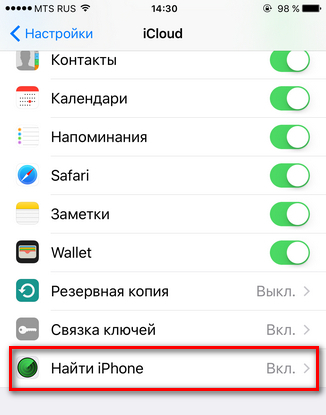
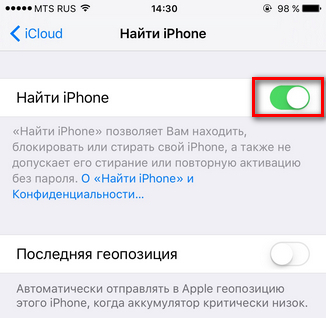
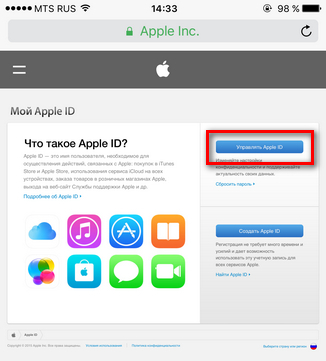
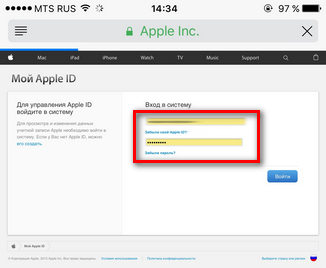
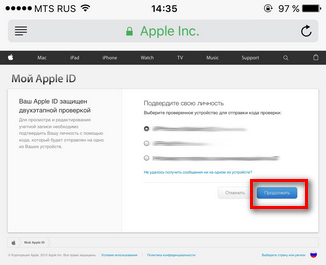
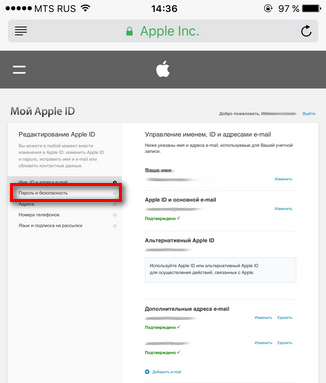
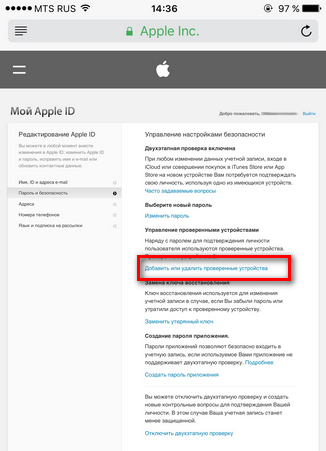

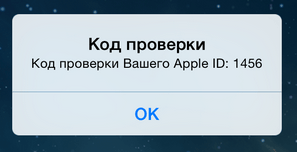
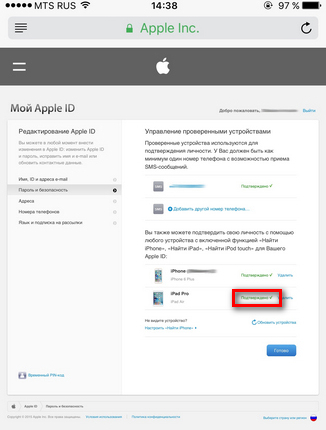
Исключение устройства
Бывают разные ситуации в жизни, поэтому рассмотрим, как убрать определенный девайс из списка подтверждения.
- Открываем «Настройки», заходим в подпункт «iCloud».
- Деактивируем «Найти iPhone». Ваше устройство по-прежнему будет в списке устройств на сайте appleid.apple.com.
- Через браузер (необязательно на этом же устройстве) переходим на сайт appleid.apple.com. Выбираем «Управлять Apple ID».
- Выбираем раздел «Пароль и безопасность».
- Кликаем «Добавить или удалить проверенные устройства».
- Нажимаем «Удалить» напротив требуемого устройства.
- Подтверждаем наше желание.
- Устройство исчезло из списка.
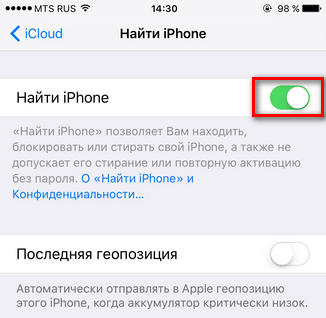
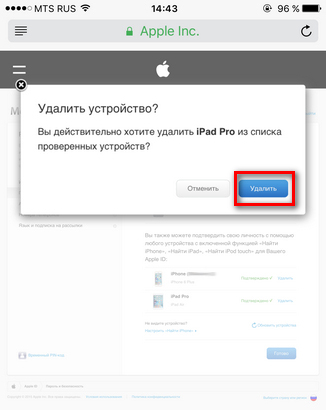
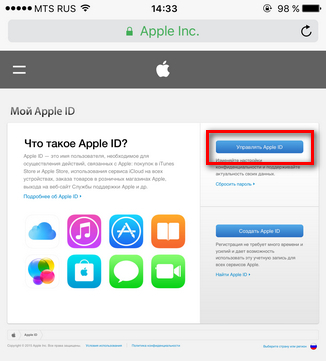
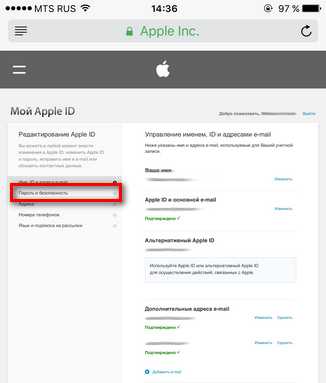
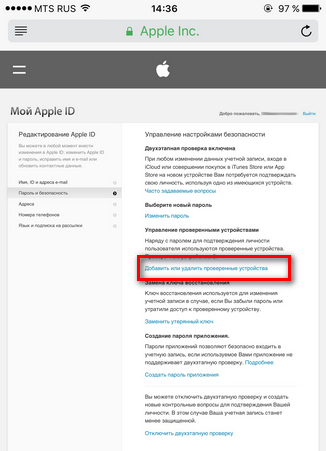
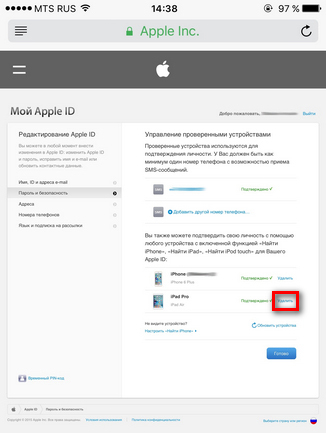
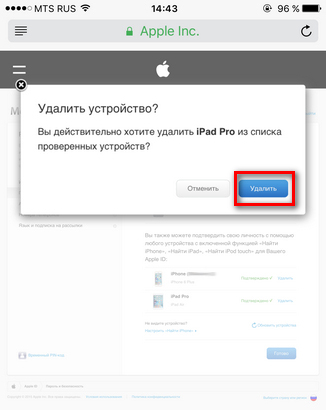
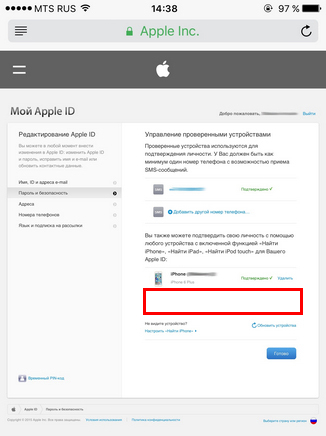
Это интересно





 (3 голосов, общий рейтинг: 4.33 из 5)
(3 голосов, общий рейтинг: 4.33 из 5)






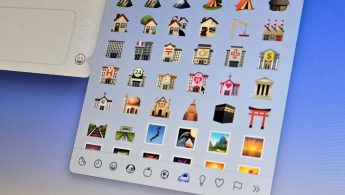



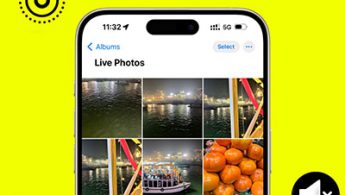
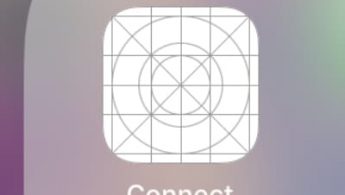
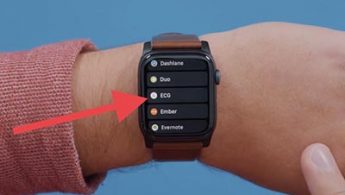


14 комментариев
Форум →